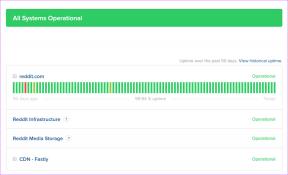Удаление Instagram против архива: в чем разница
Разное / / December 02, 2021
Instagram предоставляет несколько функций, которые часто кажутся похожими. Это не значит, что они делают то же самое. Например, у вас есть отключение и скрытие функций. В то время как первый используется для того, чтобы скрыть чужие сообщения и истории от вашего просмотра, второй позволяет скрыть свои истории от других.

Точно так же есть удаление и архивирование в Instagram. Часто в своем профиле вы видите фотографию, которая вам не нравится. Хотя когда фотография была опубликована, вы были влюблены в нее, но теперь она вас раздражает. Это нормально - время меняется.
Как правило, вы хотите удалить сообщение. Но когда вы собираетесь его удалить, вы видите опцию архивации. Теперь вам может быть интересно, что такое архив и чем он отличается от удаления?
Что ж, вам повезло, потому что вы найдете здесь разницу между ними. Давайте начнем.
Что происходит, когда вы архивируете или удаляете сообщение
Когда вы архивируете сообщение, оно исчезает из вашего профиля. Однако он исчезает только для других, потому что вы все еще можете увидеть его в разделе «Архивные публикации» в Instagram. Таким образом, он скрывает их от посторонних глаз.

Архив обычно удаляет фото / видео из публичного просмотра. Хотя он недоступен для других, у вас все еще есть к нему доступ.
Напротив, удаление сообщения - это постоянная функция. Сообщение исчезает полностью для всех, включая вас. После того, как вы удалите его, вы не сможете восстановить его, как и Instagram. Единственный вариант - вам придется снова загрузить фото / видео.
Лайки, комментарии и подписи
При архивировании сообщения все лайки и комментарии сохраняются. Даже подпись нетронутый. Это означает, что когда вы разархивируете его, все три снова появятся в вашем профиле вместе с сообщением, как будто ничего не произошло.

В случае удаления, поскольку публикация больше не доступна, лайки, комментарии и подпись также будут добавлены к ней.
Что происходит, когда вы разархивируете или восстанавливаете удаление сообщения
Вы можете разархивировать сообщение в любое время. То есть вы можете вернуть заархивированные сообщения в свой профиль, не загружая их снова. Когда вы это сделаете, он появится в вашем профиле в том же месте, а не как новый пост. Например, если вы заархивировали сообщение с июня 2018 года, оно будет отображаться в хронологическом порядке в сообщениях, опубликованных до июля 2018 года.
Однако, как только вы нажмете кнопку удаления, сообщение исчезнет навсегда. Получить его невозможно, если, конечно, у вас нет его копии на телефоне. Затем вам также нужно опубликовать это снова как новое сообщение.
Редактировать сообщения
Когда сообщения заархивированы, вы можете редактировать его заголовок и расположение, как и в обычных сообщениях. Это невозможно после удаления сообщения.
Можно ли архивировать истории
Да и нет. Не запутайся. Instagram автоматически архивирует все ваши опубликованные истории. Архивирование историй не требует ручного труда. По прошествии 24 часов с момента публикации истории история удаляется из общего просмотра и перемещается в раздел «Архив», доступный только вам.
Обратите внимание, что для работы функции архивирования необходимо включить функцию «Сохранить в архив» в разделе «Настройки»> «Элементы управления историей».

Архивирование рассказов предлагает больше функций по сравнению с сообщениями. Вы можете сохранить их на свой телефон, создать основные моменты из них, снова поделитесь ими как историями или удалите их.
Как и в случае с сообщениями, истории, удаляемые напрямую или из архивов, исчезают навсегда. Они также исчезнут из бликов (если они там были добавлены).
Архивировать и удалять на ПК
Функция архивирования в настоящее время доступна только в мобильных приложениях (Android и iPhone). Вы не можете архивировать, разархивировать или даже просматривать заархивированные сообщения через веб-сайт Instagram на ПК. Как ни странно, сайт Instagram не может удалять сообщения.
Когда использовать
Архивирование - отличный способ организовать контент без фактического удаления. Например, если вы хотите показывать только фотографии своей кошки за определенное время, вы можете заархивировать остальные сообщения.

Точно так же вы можете использовать его для удаления просроченного контента в случае бизнес-профилей. То есть, если вы ранее публиковали некоторые сообщения о продаже, которые больше не действительны, вы можете заархивировать их, если хотите сохранить их для справки позже.
Кроме того, функцию архива можно использовать для очистки вашей ленты или обеспечения конфиденциальности, например, для сокрытия фотографий с вашим партнером. В такие моменты архивирование становится вашей палочкой-выручалочкой, так как вы можете восстановить их в любое время.
С другой стороны, поскольку удаление - это постоянный процесс, используйте его только в том случае, если вы уверены, что больше не хотите, чтобы эти изображения были частью вашего профиля в Instagram.
Как архивировать и удалять сообщения
Чтобы заархивировать или удалить сообщение, выполните следующие действия:
Примечание: Скриншоты сделаны на телефоне Android. Шаги остаются такими же для Instagram для iPhone.
Шаг 1: Запустите приложение Instagram и перейдите на экран своего профиля.
Шаг 2: Нажмите на фотографию, которую хотите заархивировать или удалить. Затем нажмите значок с тремя точками в правом верхнем углу.

Шаг 3: В меню нажмите «Архив» или «Удалить» при необходимости.

Как разархивировать сообщения и истории
Шаг 1: Откройте экран своего профиля в Instagram. Нажмите на значок архива. На Android вы найдете значок архива (выглядит как часы) рядом с трехстрочным меню. На iPhone он доступен с левой стороны.


Шаг 2: Вы попадете в раздел архива. Здесь нажмите на Архив историй (Android) или Архив (iPhone) и выберите в меню Записи.


Шаг 3: Здесь вы найдете все ваши заархивированные сообщения. Нажмите на сообщение, которое хотите разархивировать.
Шаг 4: Нажмите на значок с тремя полосами вверху и выберите в меню «Показать в профиле». Запись теперь будет видна всем. Если при разархивировании у вас возникнут проблемы, проверьте наше подробное руководство.
Кончик: Вы можете удалить заархивированные сообщения навсегда, нажав «Удалить».

Выбирайте внимательно
Надеюсь, вы поняли разницу между архивированием и удалением в Instagram. Хотя архивирование - полезная функция, удаление сообщения - опасный путь, из которого нельзя вернуться. Так что дважды подумайте, прежде чем выбирать удаление.
Далее: кто-то беспокоит вас в Instagram? Узнайте, что происходит, когда вы нажимаете кнопку блокировки в Instagram.